JavaScript を有効にする方法を知りたい
So-net の Web サイトでは、表示要素の一部に JavaScript を利用しているため、お使いの Web ブラウザで、JavaScript を有効に設定しておく必要があります。(初期状態では有効になっています)
推奨環境について
ご利用の Web ブラウザを選択のうえ、手順をご確認ください。Microsoft Edge の場合
1/5 Microsoft Edge を起動します
デスクトップやタスク バー上に Microsoft Edge が表示されていない場合は、スタートボタン からすべてのアプリより起動します。
2/5 Microsoft Edge の画面右上の設定メニュー (
 ) を選択し、表示されたメニューから「設定」を選択します
) を選択し、表示されたメニューから「設定」を選択します
3/5 「設定」の画面から「サイトのアクセス許可」を選択します
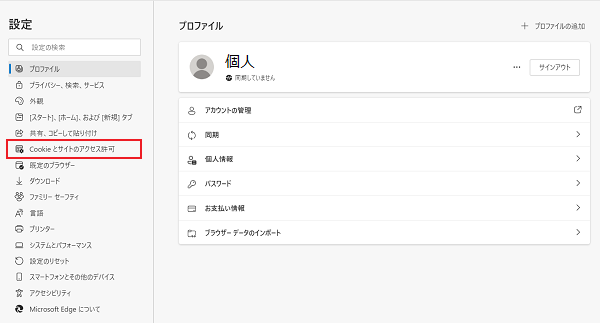
画面左の選択項目が表示されない場合
「設定」の左にある (
 ) から選択項目を表示させてください。
) から選択項目を表示させてください。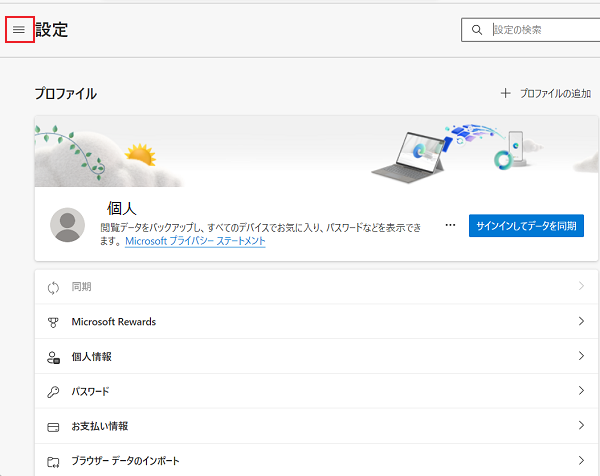
4/5 「サイトのアクセス許可」の画面から「JavaScript」を選択します

5/5 「JavaScript」の画面で「許可 (推奨)」を以下のように設定します
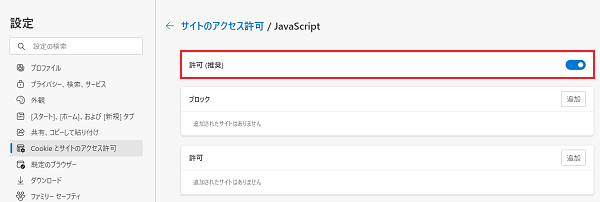
以上で、JavaScript を有効にする設定は完了です。Safari の場合
ここでは、例として Mac OS 10.13 にインストールされている Safari 11.2 の JavaScript の設定方法をご案内します。
(Mac OS 10.14 にインストールされている Safari 12.x についても同様の手順で設定可能です)1/4 Dock から「Safari」を起動します
Dock に「Safari」がない場合は、メニューバーの「移動」から「アプリケーション」を選択して、「Safari」を起動します。
2/4 メニューバーの「Safari」から「環境設定...」を選択します
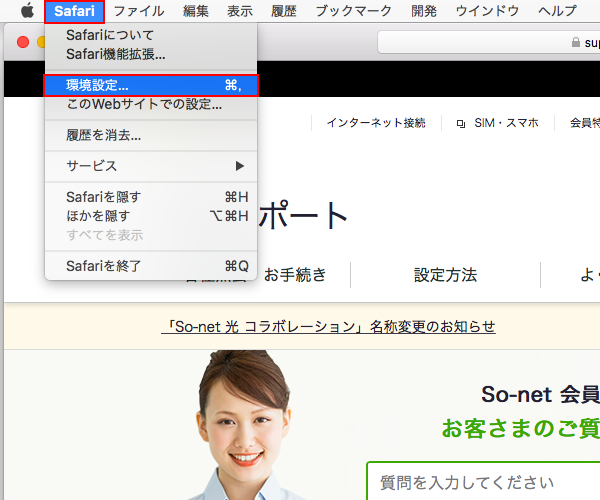
3/4 開いた環境設定画面の「セキュリティ」タブを選択します
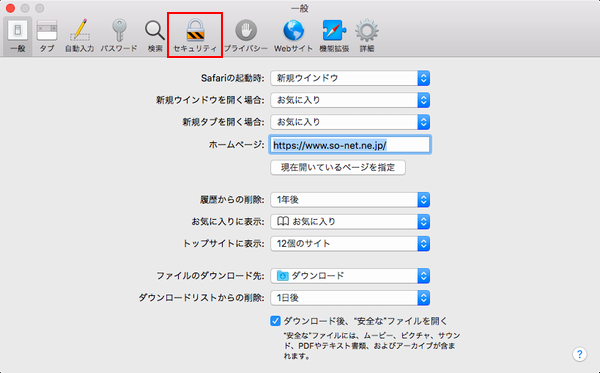
4/4 開いた設定画面で、以下のように設定をします
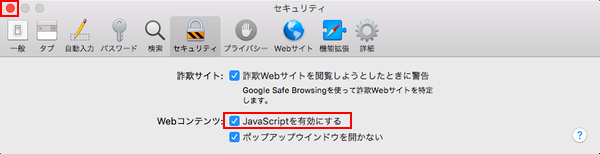
「Webコンテンツ」- JavaScriptを有効にする: チェック
そのほかの項目は、必要に応じて設定してください。
設定後、左上のクローズボタン ( ) を選択し、画面を閉じます。
) を選択し、画面を閉じます。
以上で、JavaScript を有効にする設定は完了です。
このページはお役に立ちましたか?




